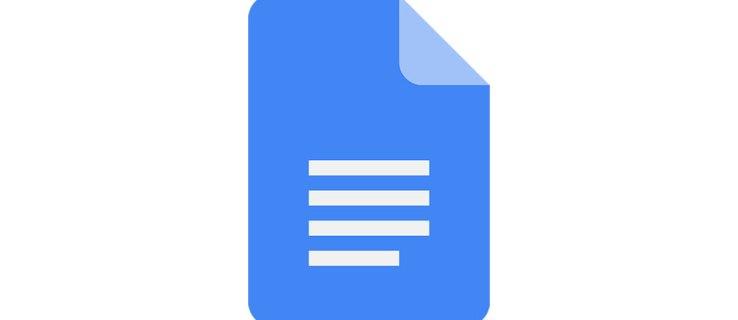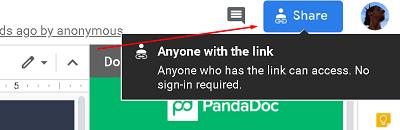Google Docs este o aplicație cloud bazată pe web care permite mai multor persoane să colaboreze la un singur document. Cu toate acestea, aplicația are controale serioase de proprietate și partajare. Proprietarul documentului (creatorul documentului) va avea în față o serie de opțiuni.
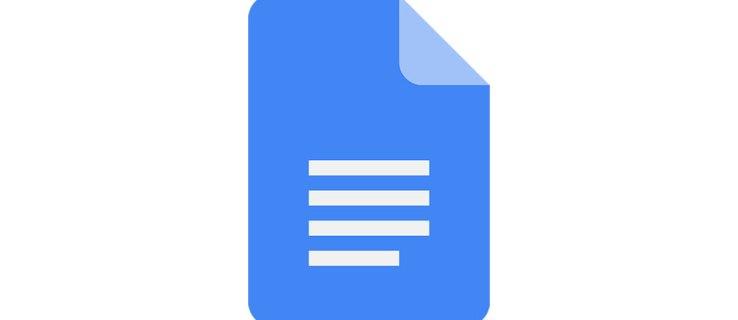
Iată mai multe despre problemele de acces la Documente Google. Dacă accesul dvs. a expirat sau întâmpinați probleme la găsirea unui document pe care l-ați putea accesa anterior, este posibil să găsiți o soluție mai jos.
Acces expirat
După cum am menționat, Google Docs are mai multe opțiuni de acces și partajare, toate controlate de creatorul documentului. Google Docs se referă la accesul partajat. Cineva creează un document și ți-l partajează. Apoi devin automat proprietarul documentului. Proprietarul documentului poate atribui roluri de administrator, precum și nivelul de acces de administrator. Un administrator poate avea aceleași privilegii ca și proprietarul, atâta timp cât proprietarul îi permite.
Acum, este posibil să primiți un mesaj „ Accesul dvs. a expirat ” atunci când încercați să lucrați la un document la care ați lucrat recent. Dacă da, sunt șanse ca accesul dvs. să fi expirat.
Când editează setările de partajare într-un document Google, proprietarul (sau administratorul) poate alege când expiră accesul fiecărui membru. Aceasta poate fi în 7 zile, 30 de zile sau la o dată personalizată. Odată ce accesul expiră, veți primi mesajul menționat mai sus.
Este foarte posibil ca proprietarul să fi stabilit din greșeală data de expirare sau să fi uitat să o schimbe la un moment dat. Singura modalitate de a recâștiga accesul la acel document Google este să contactați proprietarul/administratorul documentului. Trageți-le un e-mail sau trimiteți-le un mesaj instantaneu. Apoi, ei pot schimba rapid și setările de partajare/expirare și vă pot face să lucrați la document în cel mai scurt timp.

Acces revocat
Dacă proprietarul vă anulează în mod intenționat accesul la un document de pe Google Drive, nu îl veți putea găsi, cu atât mai puțin să îl accesați. În acest scenariu, singurul lucru pe care îl puteți face este să contactați proprietarul și să cereți lămuriri.
Dar să nu credeți că un acces revocat înseamnă că proprietarul este supărat pe tine. Uneori, după ce ați terminat de colaborat, proprietarul vă va revoca accesul la un document. Dacă știți că munca dvs. pe un document este completă și se pare că nu îl puteți găsi, cel mai probabil, acesta este răspunsul. În orice caz, contactarea proprietarului sau a unui administrator poate rezolva problema foarte rapid.
Cu toate acestea, apare o problemă atunci când nu puteți contacta proprietarul documentului. Dacă nu vedeți documentul, nu veți putea vedea adresa de e-mail a proprietarului, ca să nu mai vorbim de contactarea acestuia prin chat în Doc.
Soluția de aici este să parcurgeți căsuța dvs. de e-mail Gmail și să găsiți mesajul original în care proprietarul v-a invitat să partajați documentul. Veți putea găsi adresa lor de e-mail aici și îi veți putea contacta prin Gmail. Folosiți cuvinte cheie atunci când căutați invitația de editare/vizionare/comentare.
Nu se poate edita
Este posibil să aveți acces la un document, să îl puteți vizualiza, chiar să adăugați comentarii, dar este posibil să nu îl puteți edita. Din nou, este la latitudinea proprietarului sau a administratorilor să vă atribuie privilegii.
Există trei privilegii pe Google Docs: vizualizare, comentare și editare.
Privilegiul de editare vă oferă acces pentru a face orice doriți pe document. Privilegiul de comentariu nu vă permite să editați documentul, dar puteți adăuga comentarii. În cele din urmă, privilegiul de vizualizare vă va permite să vizualizați documentul doar în timp real, fără a putea face modificări sau completări.
Acest lucru este foarte util atunci când lucrați cu o echipă mai mare pe un singur document. În loc să fii nevoit să le ceri în permanență oamenilor să nu mai editeze documentul, îi poți împiedica complet să facă acest lucru. Ei pot adăuga comentarii cu critici și sugestii constructive, dar nu vor putea face nimic cu corpul textului.
Ca alternativă, puteți permite unui utilizator privilegii de numai vizualizare.
Dacă vă aflați la celălalt capăt al acestui stick și doriți să obțineți alte privilegii, contactați proprietarul/administratorul ar trebui să vă ajute aici. Puteți face acest lucru prin chatul încorporat în Google Docs sau trimițându-le direct un e-mail.
Document șters
Cel mai rău scenariu, în ceea ce privește accesul la un document Google, este că acesta a fost șters. Acest lucru se întâmplă de obicei din întâmplare, deși proprietarul poate fi dorit ca documentul să fie eliminat.
Rețineți că numai proprietarul poate restaura un document șters. Prin urmare, dacă aveți nevoie de acces la un document despre care bănuiți că a fost eliminat, cea mai bună cale de a merge ar fi să contactați proprietarul.
Din fericire, Google Drive nu șterge imediat un document Google șters. Îl păstrează în dosarul Coș de gunoi. Pentru a accesa dosarul Coș de gunoi, accesați Google Drive. În partea stângă, veți vedea o listă de file. În partea de jos, veți vedea fila Coș de gunoi. Apasă-l. Documentul dvs. șters ar trebui să fie acolo.
Transferarea dreptului de proprietate
Să presupunem că tu și o echipă ați lucrat la un document Google până la un anumit punct. Acum, nimeni din echipă nu are vreun scop pentru asta și vrea să-l ștergă. Proprietarul nu vrea să înglobească totul. Dar încă aveți nevoie de document și doriți să îl utilizați. O opțiune ar fi să copiați conținutul întregului document și să-l lipiți într-un alt fișier Google Doc. Cu toate acestea, aceasta ar șterge istoricul de editare și comentarii.
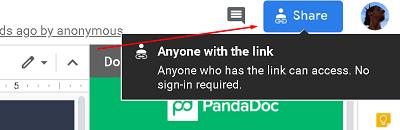
Din fericire, puteți transfera dreptul de proprietate asupra documentelor individuale. Tot ce trebuie să facă proprietarul este asta.
Accesați pagina de pornire Google Docs. Găsiți documentul în cauză. Navigați în colțul din dreapta sus al ecranului și faceți clic pe Partajare . Dacă viitorul proprietar nu se află în document, introduceți adresa lui de e-mail. Dacă sunt, selectați Avansat în colțul din dreapta jos al ferestrei Partajare. Apoi, găsiți persoana pe lista persoanelor care au acces. Faceți clic pe pictograma creion de lângă numele lor. Selectați Este proprietar și apoi faceți clic pe Terminat .
Acesta este tot ceea ce trebuie să facă proprietarul pentru a vă transfera dreptul de proprietate asupra unui document Google.
Partajare în Google Docs
După cum puteți vedea, politica de partajare din Google Docs este destul de strictă. Puteți chiar să împiedicați oamenii să facă orice într-un document, cu excepția comentariilor și vizualizării. Dacă nu mai aveți acces la un document, cel mai bine este să contactați proprietarul sau unul dintre administratori. Vă vor ajuta să obțineți din nou accesul sau să vă explicați de ce a fost revocat accesul în primul rând.
Ați obținut din nou accesul la documentul Google? Ce v-a făcut să pierdeți accesul? Simțiți-vă liber să vă împărtășiți povestea în secțiunea de comentarii de mai jos și să puneți orice întrebări.